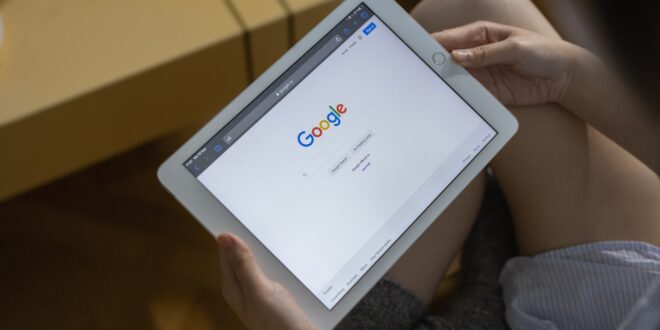Melakukan cara membuka proxy Google Chrome Android sangat berguna bagi pengguna perangkat Android. Sebab dengan begitu pengguna jadi tau apakah proxy saat ini perlu dilakukan pengaturan ulang atau tidak. Membuka proxy perangkat Android dapat dilakukan dengan mudah melalui Google Chrome.
Dalam artikel ini pengguna Android tak hanya disuguhkan bagaimana cara melihat proxy Android. Tetapi juga, informasi tentang proxy dan cara melakukan pengaturan di perangkat Android. Simak selengkapnya di bawah ini:
Apa Itu Proxy?
Sebelum melanjutkan pembahasan, penting bagi pengguna agar mengetahui sebenarnya apa yang dimaksud dengan proxy. Ini merupakan istilah bagi sebuah sistem request dari browser untuk dapat menampilkan situs website. Sehingga website ini tak ditampilkan dengan langsung ke web server tujuan.
Web tersebut akan diproses melalui perantara yaitu proxy server. Penggunaan proxy mengakibatkan IP publik yang digunakan disembunyikan sebab yang ditampilkan ialah IP dari proxy server. Meski banyak yang beranggapan bahwa proxy sama dengan VPN namun kedua hal ini sebetulnya berbeda.
Perbedaan proxy dan VPN adalah pada mode enkripsi. Dimana proxy tidak terenkripsi sedangkan koneksi VPN akan terenkripsi. Pengguna pun bisa melakukan pengaturan proxy sesuka hati dan sesuai dengan koneksi yang digunakan.
Cara Membuka Proxy Google Chrome Android
Proxy digunakan untuk mendapatkan sebuah IP Private, IP yang diperoleh dari proxy situs sendiri bisa dilihat dengan Whoer. Berikut ini tutorial melihat proxy Google Chrome pada Android:
- Pastikan bahwa proxy sudah terhubung.
- Kemudian bukalah browser yang dalam hal ini menggunakan Google Chrome.
- Selanjutnya silahkan buka situs https://whoer.net/
Cara Mengatur proxy di Android
Setelah mengetahui cara membuka proxy Google Chrome Android pengguna juga bisa melakukan pengaturan. Pengaturan proxy dilakukan sesuai kebutuhan penggunanya masing-masing. Terdapat 2 cara untuk mengatur proxy di Android, yaitu:
1. Menggunakan Koneksi WIFI
Cara pertama ini dapat dilakukan untuk semua versi Android, menggunakan browser bawaan atau default seperti Google Chrome. Ikuti langkah berikut untuk melakukan pengaturannya:
- Buka menu Settings atau Pengaturan.
- Pilih WLAN/WIFI.
- Selanjutnya pilih SSID WIFI yang digunakan oleh pengguna.
- Lalu gulir halaman ke bawah dan cari kolom Proxy.
- Isikan alamat IP proxy & port seperti contoh di bawah.
- Pengguna juga menggunakan Proxy–auto config di perangkat Android.
- Pilihlah Proxy–auto config lalu masukkan URL Proxy–auto config atau gunakan alamat IP secara manual.
- Bila sudah selesai tekan Simpan.
Contoh pengaturan proxy di Android, pengguna bisa mengetikkan seperti ini:
- Pengaturan proxy: manual.
- Proxy hostname: 192.168.5.234.
- Proxy port: 8080.
2. Menggunakan Koneksi Data Seluler
Bila tidak ada koneksi WIFI, pengguna Android juga dapat melakukan pengaturan proxy dengan koneksi internet. Berikut tutorial mengatur proxy menggunakan koneksi data seluler:
- Buka menu Pengaturan di perangkat Android.
- Lalu pilih Koneksi dan Jaringan.
- Kemudian pilih SIM Card and Mobile Networks.
- Pengguna bisa memilih SIM Card yang biasa digunakan untuk internetan atau tersambung data seluler.
- Lalu pilih menu Access Point Names atau APN.
- Selanjutnya pilih APN kartu yang saat ini tengah digunakan.
- Isi kolom Proxy dan Port.
- Bila sudah selesai pengguna juga bisa mengecek proxy kembali melalui situs https//whoer.net/
Demikianlah informasi mengenai cara membuka proxy Google Chrome Android lengkap dengan cara pengaturannya. Terkadang setiap versi Android memiliki perbedaan dalam peletakan suatu menu walaupun pada dasarnya sama. Jadi pengguna tinggal menyesuaikannya saja dalam melakukan pengaturan.